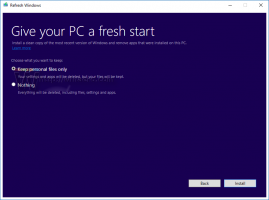विंडोज 8.1 और विंडोज 8 के लिए रिकवरी ड्राइव
विंडोज 8.1 और विंडोज 8 एक बहुत ही उपयोगी उपयोगिता के साथ आते हैं जो आपको एक रिकवरी यूएसबी ड्राइव बनाने की अनुमति देता है। यदि आपके OS को कुछ होता है और वह बूट नहीं होता है, तो आप उस USB ड्राइव का उपयोग Windows 8, Windows को पुनर्प्राप्त करने का प्रयास करने के लिए कर सकते हैं आरटी, विंडोज 8.1 या विंडोज आरटी 8.1। यदि आपके पास कोई अन्य बूट करने योग्य मीडिया नहीं है, उदा। विंडोज सेटअप डिस्क इसे बनाने का तरीका यहां बताया गया है।
पुनर्प्राप्ति USB ड्राइव बनाने के लिए, आपको नीचे दिए गए निर्देशों का पालन करना होगा।
- कम से कम 4 जीबी आकार की यूएसबी फ्लैश ड्राइव कनेक्ट करें। इससे सभी डेटा हटा दिया जाएगा, इसलिए आगे बढ़ने से पहले सभी महत्वपूर्ण चीजों का बैकअप लें।
- स्टार्ट स्क्रीन खोलें और टाइप करें स्वास्थ्य लाभ. चुनना एक रिकवरी ड्राइव बनाएं खोज परिणामों से:
वैकल्पिक रूप से, आप दबा सकते हैं विन + आर शॉर्टकट कुंजियाँ कीबोर्ड पर एक साथ और रन बॉक्स में निम्न टेक्स्ट टाइप करें:रिकवरीड्राइव
यह रिकवरी ड्राइव विज़ार्ड को लॉन्च करेगा। - यदि आपके पास ओईएम रिकवरी पार्टीशन वाला लैपटॉप है, तो आपके पास इसकी सामग्री को अपने रिकवरी ड्राइव पर कॉपी करने का विकल्प होगा। चेकबॉक्स "पुनर्प्राप्ति विभाजन से पुनर्प्राप्ति ड्राइव में सामग्री की प्रतिलिपि बनाएँ" चेक किया जाना चाहिए।
एक बार जब आप इसे पुनर्प्राप्ति ड्राइव पर कॉपी कर लेते हैं, तो आप पुनर्प्राप्ति ड्राइव विज़ार्ड का उपयोग करके वैकल्पिक रूप से OEM विभाजन को निकालने में सक्षम होंगे। मैं दृढ़ता से अनुशंसा करता हूं कि आप इस विभाजन को न हटाएं, क्योंकि यह विंडोज 8 की अंतर्निहित रीफ्रेश और रीसेट सुविधाओं को तोड़ सकता है। पुनर्प्राप्ति विभाजन को अपने ड्राइव पर रखना एक अच्छा विचार है। मेरे स्क्रीनशॉट में, यह विकल्प धूसर हो गया है क्योंकि मैं एक गैर-ओईएम विंडोज संस्करण का उपयोग कर रहा हूं। - सेटअप विज़ार्ड का पालन करें और सभी आवश्यक फ़ाइलों की प्रतिलिपि होने तक प्रतीक्षा करें।
बस, इतना ही। अगली बार जब आप अपने पीसी/लैपटॉप के साथ किसी समस्या का सामना करते हैं, तो आप उस यूएसबी ड्राइव का उपयोग कर सकते हैं जिसे आपने पुनर्प्राप्ति विकल्पों तक पहुंचने के लिए अभी बनाया है।